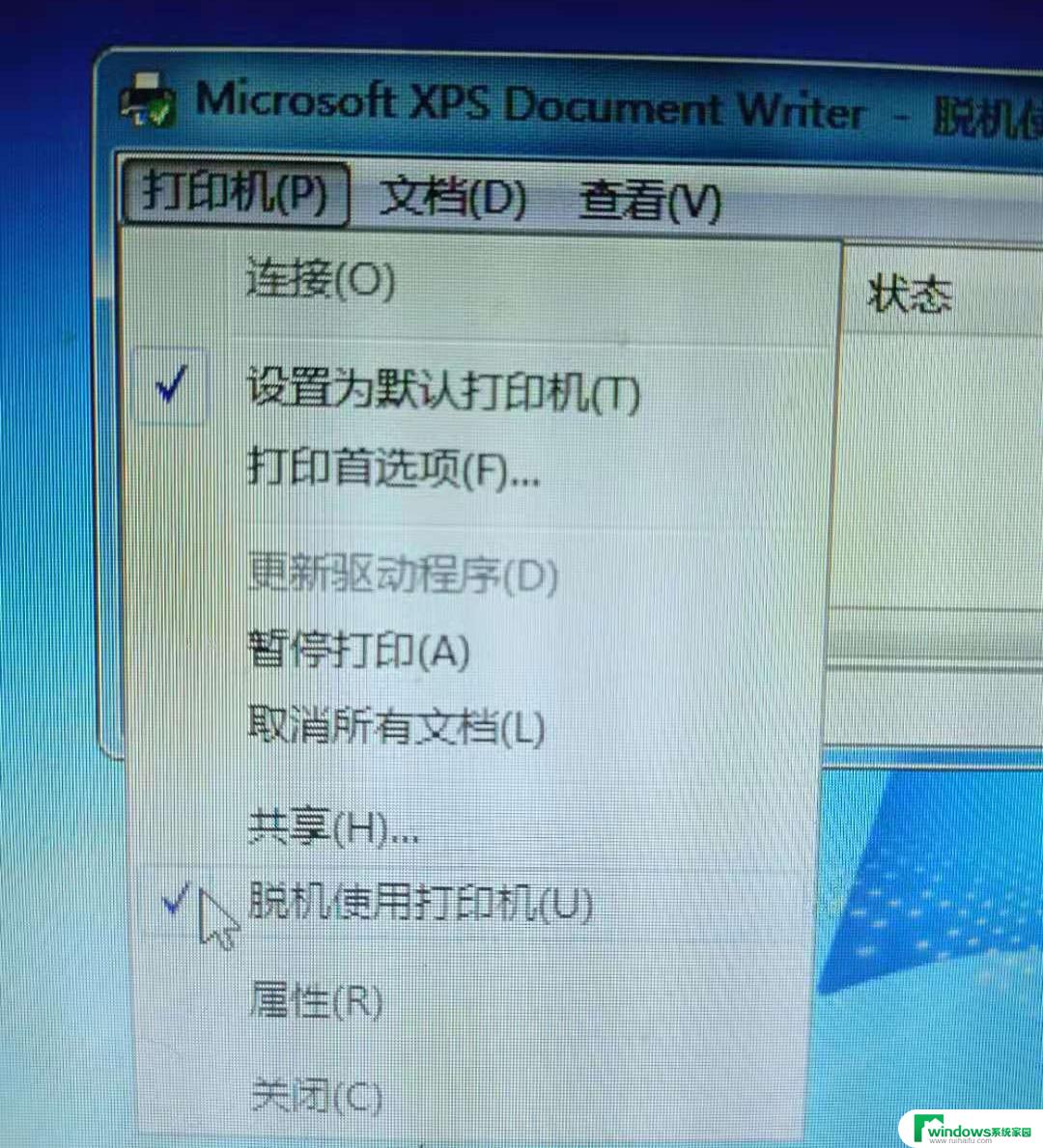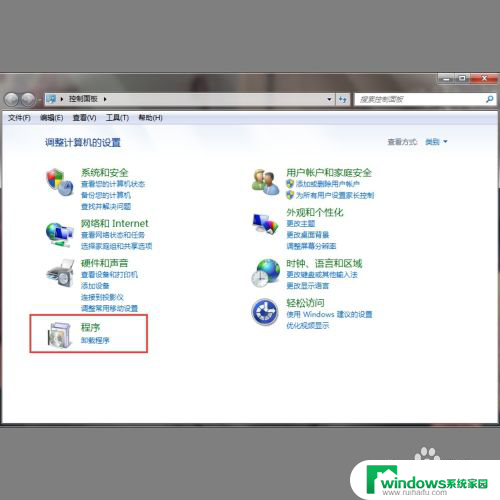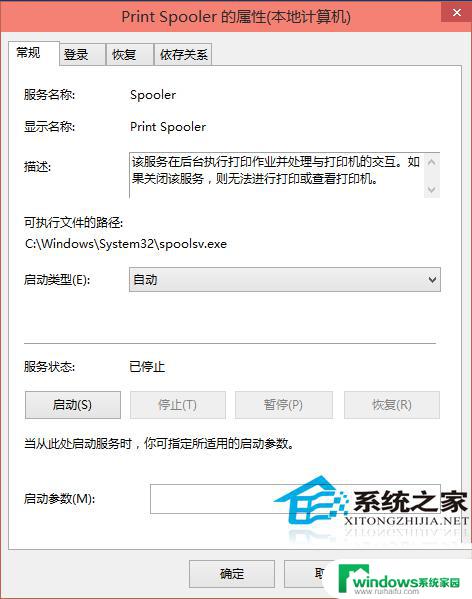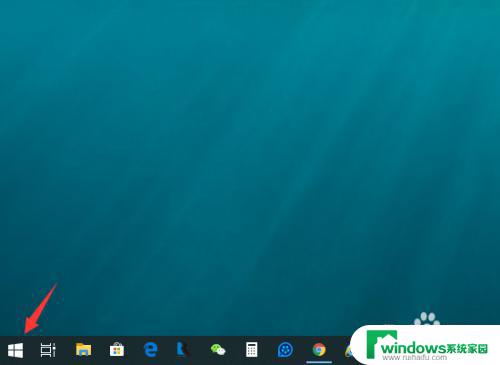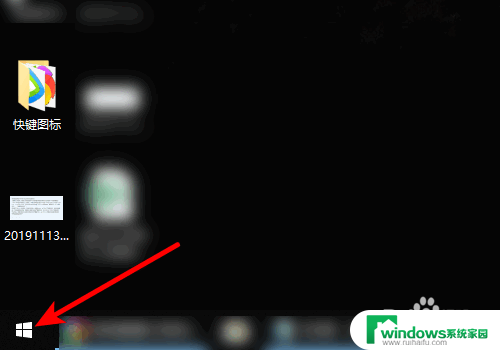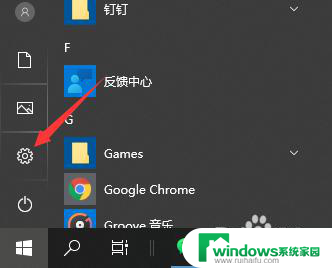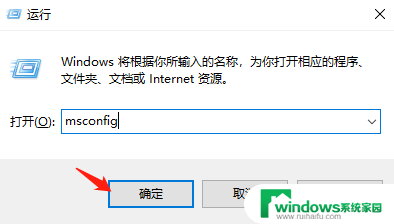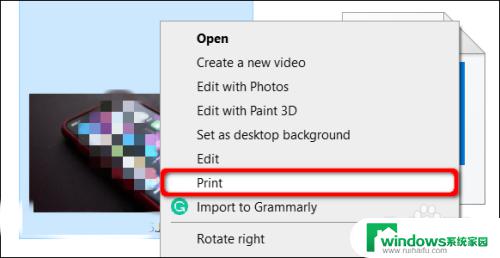怎么撤销打印机的打印任务 win10打印机怎么停止打印
更新时间:2024-04-03 08:38:56作者:yang
在使用Windows 10操作系统的时候,我们经常会遇到需要撤销打印任务的情况,有时候我们可能会不小心打印了错误的文件或者打印机出现了问题需要停止打印。那么在这种情况下,我们应该怎么撤销打印机的打印任务呢?如何停止打印机的工作呢?下面将为大家介绍一些简单的方法来解决这个问题。
操作方法:
1、打开“控制面板”。
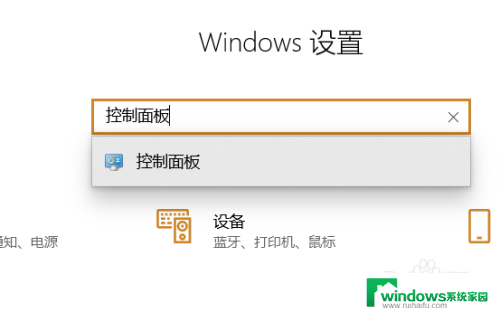
2、点击“查看设备和打印机”。
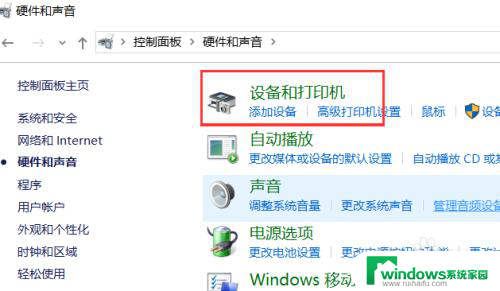
3、选择正在打印的打印机右击选择“查看现在正在打印什么”。
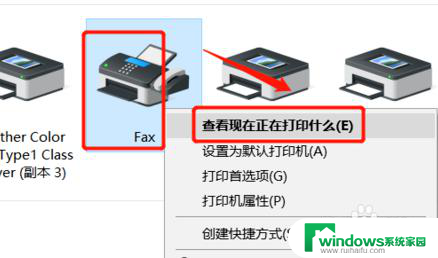
4、点击打印中的任务。
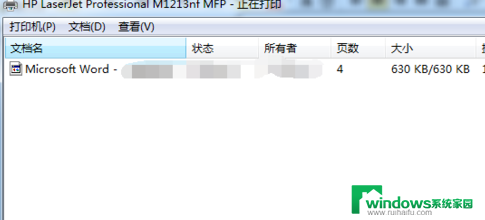
5、取消打印任务。
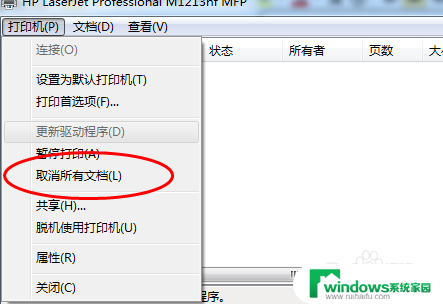
以上是如何取消打印机的打印任务的全部内容,如果出现这种情况,您可以尝试按照以上方法解决,希望对大家有所帮助。